MailStore Home är ett gratis e-postarkiveringsprogram för Windows PC
Många e-postmeddelanden har en kort livslängd. Efter att de har tjänat syftet väl (läsning) trycks de ner i Inkorgen(Inbox) automatiskt. Detta stör din inkorg(Inbox) och kräver en bättre arkiveringslösning. Här är där många tredjepartsverktyg som MailStore Home for Windows 10/8/7 kan hjälpa dig.
MailStore Home recension
MailStore Home är en gratis programvara som låter dig arkivera e-postmeddelanden från vilken källa som helst och låter dig söka sömlöst mellan dem. Verktyget fungerar som ett centralt arkiv för alla dina e-postmeddelanden från alla dina e-postkonton och gör dem sökbara under ett enda fönster. MailStore kan installeras på en dator eller på en USB- enhet som en bärbar applikation, som sedan kan nås på vilken dator som helst. Verktyget är verkligen användbart och kommer praktiskt när du har många e-postkonton.
Programvara för e-postarkivering
MailStore Home för Windows är en bättre arkiveringslösning för dina e-postmeddelanden utspridda på webben. Verktyget fungerar som ett centralt arkiv för alla dina e-postmeddelanden från alla dina e-postkonton och gör dem sökbara under ett enda fönster.
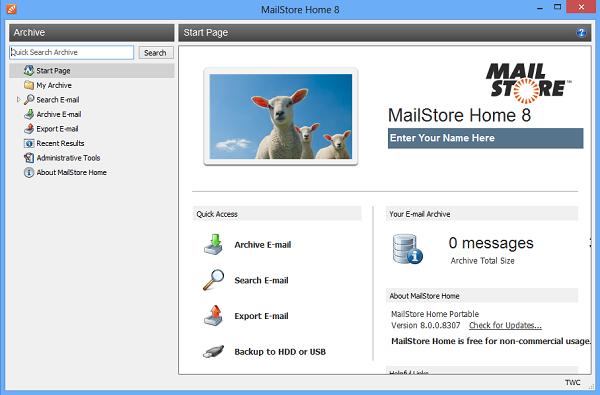
Använda MailStore Home
Startsidan ger(Start Page) dig en snabb överblick av viktig information som antalet arkiverade e-postmeddelanden, total storlek och tillgängligt diskutrymme och ger dig även länkar till olika åtgärder. Du kan börja arkivera dina e-postmeddelanden genom att trycka på den relevanta knappen. Du kan arkivera e-postmeddelanden från nästan vilken källa som helst och några av dem är:
- Internetpostlådor(Internet) som Gmail eller Yahoo! _ Post
- Alla POP3- och IMAP-postlådor
- Microsoft Outlook 2003 , 2007, 2010, 2013, 2016
- Windows Mail och Windows Live Mail
- Microsoft Exchange Server 2003 , 2007, 2010, 2013 och 2016 postlådor
- Microsoft Office 365 ( Exchange Online )
- Mozilla Thunderbird och SeaMonkey
- PST, EML och andra filer .
Att använda MailStore Home är helt enkelt. Så här går du tillväga.
För att arkivera(archiving) ditt specifika webbmailkonto måste du ange e-postadressen för det kontot och trycka på "Start"-knappen.
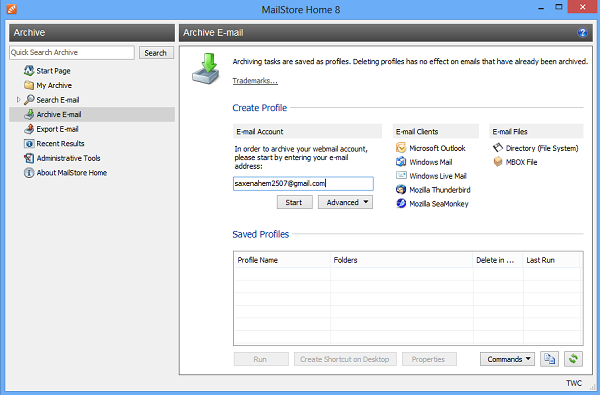
Ange sedan lösenordet för webbmailkontot. MailStore tar lite tid att upptäcka inställningar.
När det är klart blir ett profilnamn som skapats under listan "Sparade profiler" synligt. Dubbelklicka helt enkelt på profilen för att börja arkivera. Som standard hoppar MailStore över att arkivera "Papperskorgen", "Spam" och andra skräpmappar.

Programmet börjar senare skanna mappar och skapa arkiv för dina enstaka eller flera e-postkonton. Arkiveringsprocessen tar lite tid, beroende på mängden e-post. Ett "Progress View"-fönster på din datorskärm indikerar förloppet för de bearbetade objekten. Vänta(Wait) tills processen är klar.
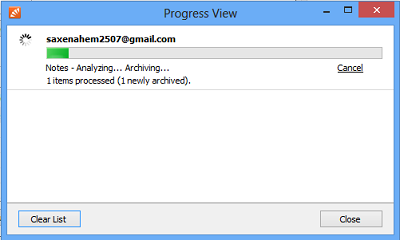
När du är klar med arkiveringsjobbet organiseras e-postmeddelanden snyggt i olika mappar som visas i skärmdumpen nedan. Klicka bara(Just) på valfri mapp för att hitta listan över relaterade e-postmeddelanden som finns i den. Du kan öppna dem med ett musklick i e-postprogrammet.
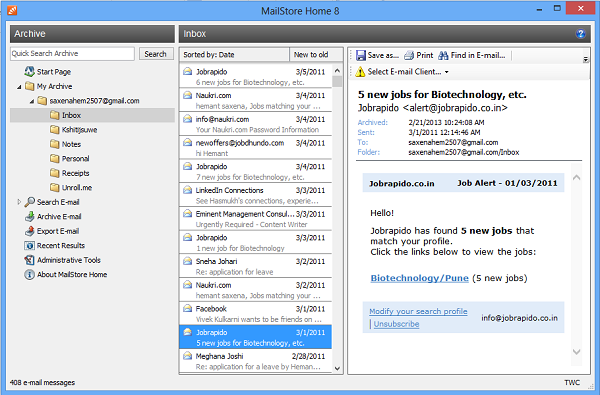
MailStore innehåller en bra sökfunktion(search) . Funktionen låter dig söka efter djupt begravd post i programmet. Den kan också söka i alla typer av bilagor. Dessutom har den avancerade funktioner som att återanvända sparade sökfrågor också.
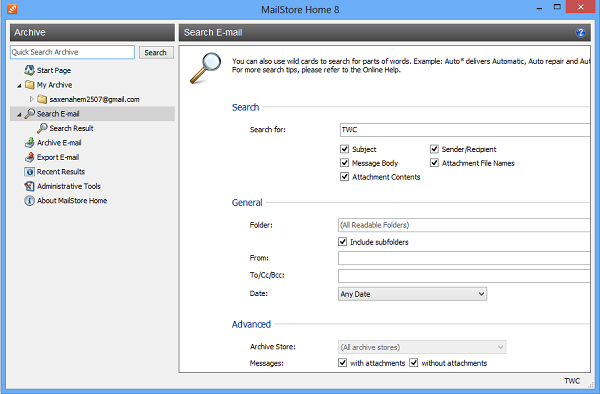
Dessutom, om du vill, kan du definiera olika sökparametrar här för att påskynda sökprocessen. Sökresultaten presenteras mycket snabbt och en sökfråga är anpassningsbar i stor utsträckning. Du kan söka efter text i Ämne(Subject) , Meddelandetext(Message Body) , Bilaga innehåll(Attachment Contents) , Sender/Recipient och Bifogade filnamn(Attachment File Names) . Du kan också ange en mapp för sökning och även lägga till från eller till e-postadresser i sökfrågan. Sökningen kan även datumjusteras.
Import och arkivering(Importing and Archiving) är bra, men verktyget kommer också med exportmöjligheter. Du kan exportera arkiverade e-postmeddelanden(export archived emails) tillbaka till olika konton eller spara dem lokalt på din hårddisk. Du kan exportera e-postmeddelanden till e-postservrar, e-postklienter och spara dem som e-postfiler. Du kan spara dem som EML- filer eller Microsoft Outlook MSG-filer(Microsoft Outlook MSG Files) .
Med den här funktionen kan du exportera en hel mapp eller enskilda e-postmeddelanden från arkivet till installerade e-postklienter eller en filkatalog. Högerklicka bara(Just) på en mapp eller enskild e-post och välj alternativet "Exportera till".
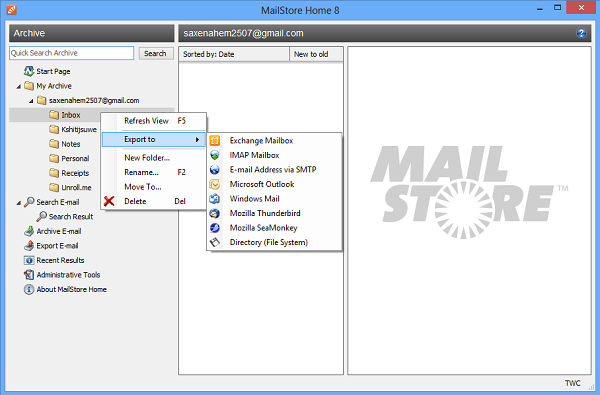
Om du exporterar till en filkatalog kommer filerna att överföras som EML- filer. EML- filer kan läsas av många applikationer.
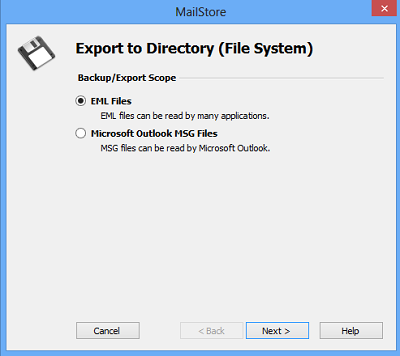
Välj helt enkelt(Simply) en målmapp för att exportera filerna eller skapa en ny och tilldela den ett lämpligt namn.
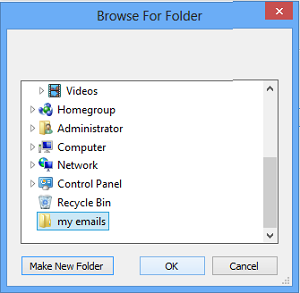
Exportprocessen börjar strax därefter.
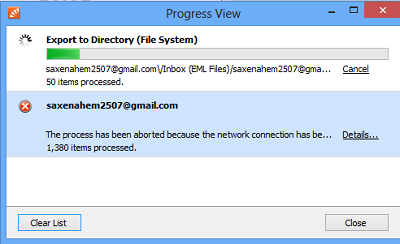
Under administrativa verktyg(administrative tools) kan du hantera några andra inställningar. Katalogen där e-postmeddelanden sparas kan ändras, du kan bygga om sökindexet för snabbare resultat och du kan frigöra lite oanvänt diskutrymme genom att komprimera MailStores datakatalog.
Om du har gillat det du läser, fortsätt och ladda ner det från dess hemsida(download it from its homepage) . Det är helt gratis att använda för icke-kommersiella ändamål.
Related posts
Återställ Windows-lösenordet med Recover my Password Home Free
MailChecker för Windows låter dig batchvalidera e-postadresser
Email Insights för Windows låter dig snabbt söka i Outlook e-post och Gmail
Gratis OST Viewer-programvara för Windows PC
Bästa gratis e-postklienter för Windows 11/10 PC
Hur man flyttar installerade program till en annan enhet i Windows 10
Bästa gratis schemaprogramvara för Windows 11/10
Bästa gratis e-postservrar för Windows 11/10
TrIDNet: Identifiera okänd filtyp utan tillägg i Windows
Bästa gratis mjukvara för ISO Mounter för Windows 11/10
Dölj e-postadress på Windows 10-inloggningsskärmen
Så här ändrar du e-postsignatur i Mail-appen i Windows 11/10
Twobird är en gratis e-postklient för Windows med påminnelser och anteckningar
Så här aktiverar du läskvitto för e-post i Outlook
Hur man mäter reaktionstid i Windows 11/10
Hur man byter hårddiskar i Windows 11/10 med Hot Swap
Konvertera EPUB till MOBI - Gratis konverteringsverktyg för Windows 10
Bästa gratis programvara för molekylär modellering för Windows 10
Så här ändrar du nytt ljud för e-postmeddelanden i Windows 10
Bästa gratis programvara för säkerhetskopiering av e-post för Windows 11/10
